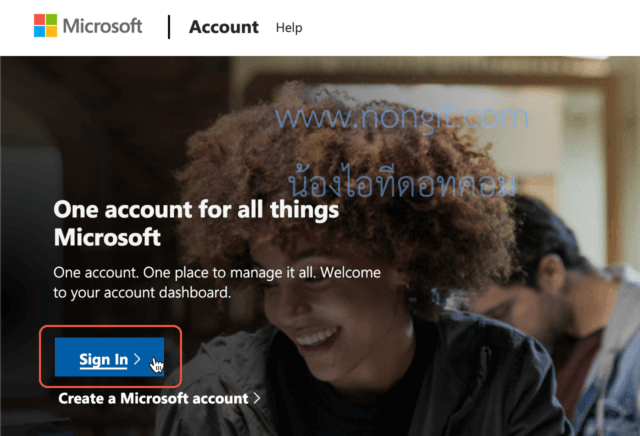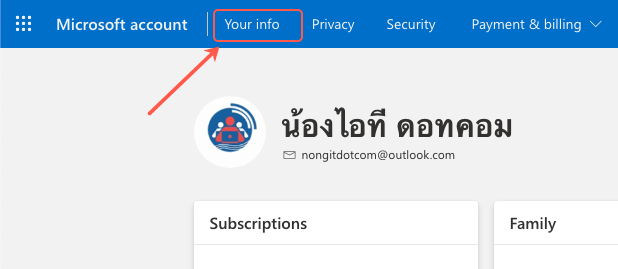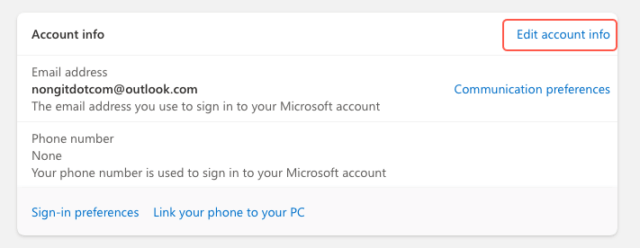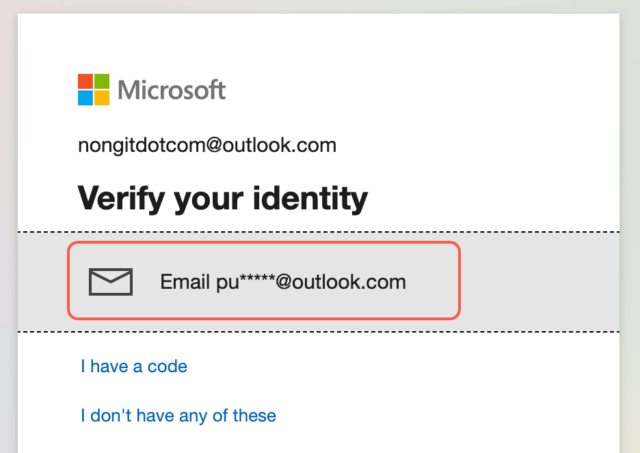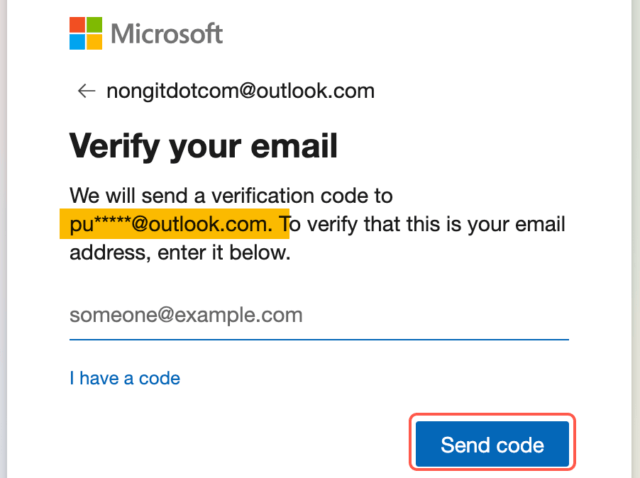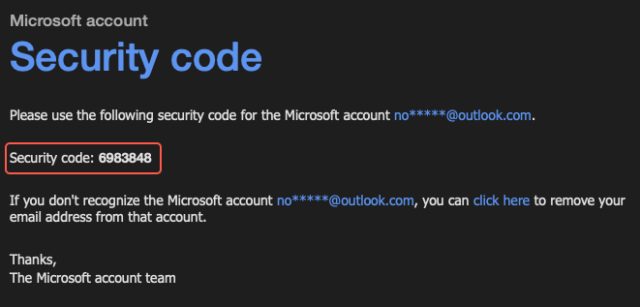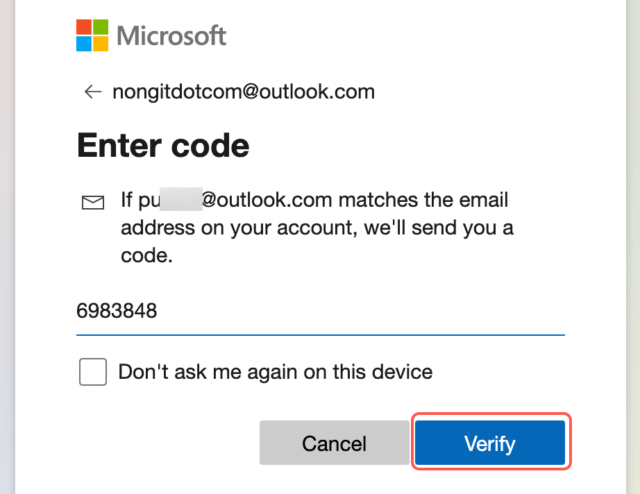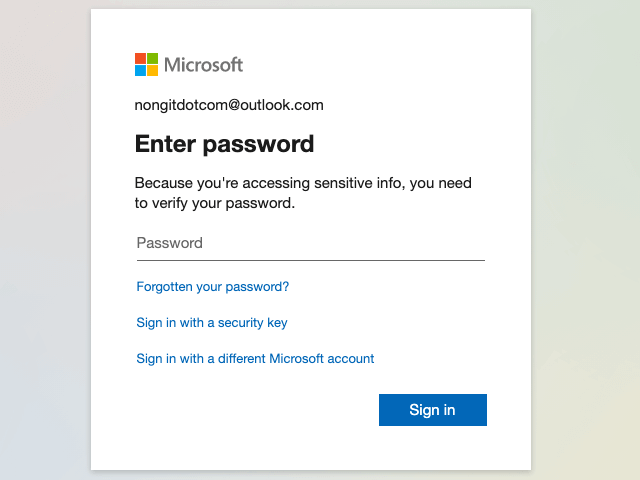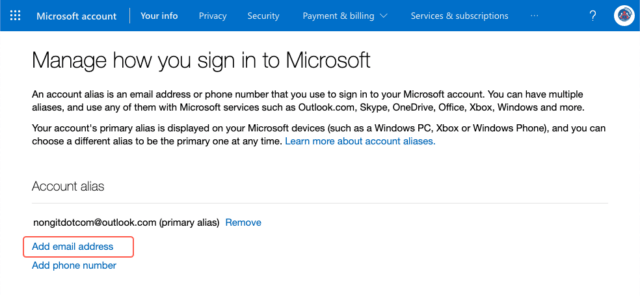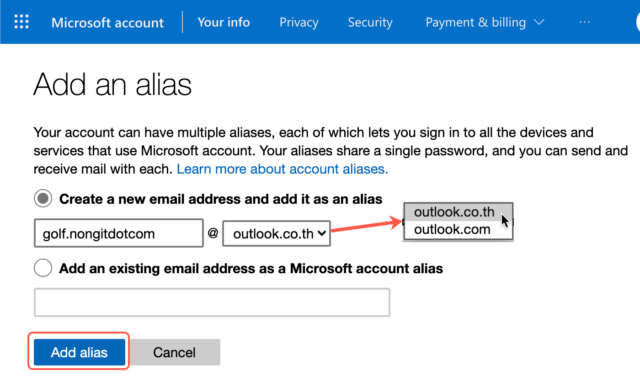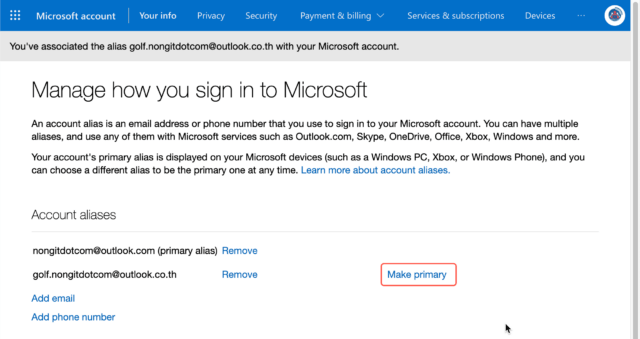วันนี้จะมาแนะนำวิธีเปลี่ยนชื่ออีเมล @outlook และ @hotmail เป็การเพิ่ม Account Alias (นามแฝงบัญชี) ซึ่งปกติแล้วหากว่าเราต้องการเปลี่ยนชื่อบัญชีอีเมลใหม่ ก็มักจะสมัครบัญชีใหม่ ซึ่งการสมัครใหม่ จะทำให้ข้อมูลอีเมลเก่าจะไม่มาด้วย และผู้ติดต่อเก่าๆที่เราเคยรับส่งอีเมลโดยชื่อเก่าก็จะยังส่งไปหาชื่อเก่า เป็นไปได้ยากที่เราจะแจ้งชื่อบัญชีใหม่ให้ทุกคนทราบได้ครบทุกคน
วิธีเพิ่มนามแฝงบัญชี หรือเปลี่ยนชื่ออีเมลใหม่ @Outlook, Hotmail
บางคนมีอีเมลที่สมัครไว้นานแล้วแต่ว่าตั้งชื่อไม่เป็นทางการ นำไปสมัครงานแล้วดูไม่ดี จะสร้างใหม่ก็ไม่อยากมีหลายบัญชี ดังนั้น Account Alias จะเป็นชื่อที่ใช้แทนชื่อบัญชีจริง ซึ่งอาจจะใช้ชั่วคราว หรือปรับเป็นการเปลี่ยนชื่อบัญชีอีเมล์ใหม่เลยก็ได้ โดยการใช้ นามแฝงบัญชี จะทำให้เรายังคงรับษาอีเมล์เก่าอยู่เหมือนเดิม และผู้ติดต่อเก่าที่เคยส่งมาที่อีเมล์เก่าก็ยังส่งเข้ามาได้เหมือนเดิม
โดยการตั้งค่านี้จะเป็นสำหรับคนที่ใช้งาน Microsoft Account ไม่ว่าจะเป็น @outlook.com, outlook.co.th, hotmail.com, hotmail.co.th, @msn.com, @live.com และ @yourdomainname ที่ใช้สมัคร Microsoft Account แต่ข้อจำกัดของนามแฝงนี้จะมีให้เลือกแค่ outlook.com และ outlook.co.th เท่านั้น
วิธีการ Add an alias
1. เปิดเข้าหน้าเว็บ บัญชี Microsoft และทำการ Sign In ให้เรียบร้อย
2. ให้คลิกที่หัวข้อ Your info (ข้อมูลของคุณ) ที่แท็บเมนูด้านบน
3. จากนั้นให้คลิกที่ Edit account info (แก้ไขข้อมูลโปรไฟล์) ภายใต้หัวข้อ Account info (ข้อมูลโปรไฟล์)
4. คุณอาจจะต้องมีการยืนยันซ้ำความเป็นเจ้าของบัญชี โดยทาง Microsoft จะสอบถามอีเมล์สำรองที่เคยระบุไว้ตอนที่สมัครใช้งานบัญชีนี้ คลิกที่ชื่ออีเมล์นั้น
4.1 โดยแสดงข้อมูลบางส่วนของอีเมล์นั้นไว้ ให้กรอกอีเมล์ที่เคยแจ้งไว้ แล้วคลิก Send code
4.2 ให้เปิดอีเมล์ที่คุณระบุไว้ และดูจดหมายขาเข้าที่ส่งจาก Microsoft จะมีหัวข้อชื่อ Microsoft account security code ให้เปิดดู Code 7 ตัว
4.3 จากนั้นให้นำ Code มากรอกที่หน้าเว็บของ Microsoft แล้วกดปุ่ม Verify (ยืนยัน)
5. จากข้อ 4 ระบบอาจจะให้ยืนยันด้วยการสอบถามเพียง รหัสผ่านบัญชีอีกครั้ง ก็ให้กรอกเข้าไป
6. เมื่อยืนยันความเป็นเจ้าของบัญชีเสร็จแล้ว ก็จะเข้าสู่หน้า Manage how you sign in to Microsoft (จัดการวิธีลงชื่อเข้าใช้ Microsoft ของคุณ) ให้ทำการคลิกที่ Add email (เพิ่มอีเมล)
7. และที่หน้า Add an alias (เพิ่มนามแฝง) จะมีตัวเลือกอยู่ 2 แบบ คือ สร้างบัญชีอีเมล์ใหม่เลย และใช้อีเมล์เดิมที่ใช้งานอยู่
-
Create a new email address and add it as an alias (สร้างที่อยู่อีเมลใหม่และเพิ่มเป็นนามแฝง) เป็นการสร้างชื่ออีเมลใหม่ขึ้นมาเพิ่ม (ในตัวอย่างนี้จะเลือกแบบสร้างใหม่)
- Add an existing email address as a Microsoft account alias (เพิ่มที่อยู่อีเมลที่มีอยู่เป็นนามแฝงบัญชี Microsoft) เป็นการเชื่อมกับอีเมลอื่นที่มีอยู่ ที่ไม่ใช่ของ microsoft เช่น @gmail.com, @yahoo.com, @doamin name ของบริษัท
8. กรอกชื่ออีเมลใหม่ ที่ต้องการใช้งานแทนชื่อเดิม และเลือกว่าจะใช้ outlook.com หรือ .co.th แล้วคลิกที่ปุ่ม Add an alias (เพิ่มนามแฝง)
9. หลังจากนั้นก็จะแสดงชื่ออีเมลใหม่เพิ่มมาให้เราแล้ว หากว่าต้องการใช้เป็นอีเมลหลักสำหรับใช้งานก็ให้คลิกที่ Make primary (ทำให้เป็นนามแฝงหลัก) ระบบก็จะใช้ชื่อใหม่นี้รับส่งอีเมล
เท่านี้ก็เสร็จแล้วครับ เหมาะกับคนที่เปลี่ยนจริงตัวเองมาใหม่ แต่ยังอยากได้ข้อมูลอีเมลเก่าๆอยู่ หรือคนที่สมัครด้วยชื่อที่ไม่เป็นทางการ เมื่อนำไปสมัครงาน หรือส่งให้คนอื่นชื่อนั้นดูไม่เหมาะสม วิธีการสร้างชื่อนามแฝงนี้ก็เป็นตัวเลือกที่ดีมาก โดยสามารถเพิ่มได้มากสุด 10 ชื่อด้วยกัน
หากว่าต้องการลบชื่อเก่าไปเลยก็สามารถคลิก Remove (ลบ) ได้เลย ซึ่งการลบชื่อเก่าจะไม่ลบข้อมูลอีเมล์ที่มีอยู่ไปด้วย หรือหากว่าต้องการเลิกใช้งานชื่อนามแฝงนี้แล้วก็ลบออกได้ที่หน้านี้เช่นเดียวกัน
ดูข้อมูลเพิ่มเติมได้ที่ https://support.microsoft.com/